很多用户在网站做好以后都需要对网站进行维护,做一些资料上传或者新闻更新,而更新维护的过程中如何对图片进行处理是大家一定会遇到的,有很多用户不知道要如何处理图片的尺寸、大小,以及上传什么样的图片格式,为此逐鹿技术部专门针对后台用户提供了以下一些图片处理技巧,供作参考:
1.如何处理图片尺寸
这里我们推荐实用PS对图片进行处理,方便、快捷,且非常容易上手

首先您需要安装一个ps的软件,接下来,我们得打开一张需要调整大小的图片,在打开的PS软件中,菜单栏——文件——打开,然后选择需要的图片,如图:

接下来可以看到打开的图片了,如图:
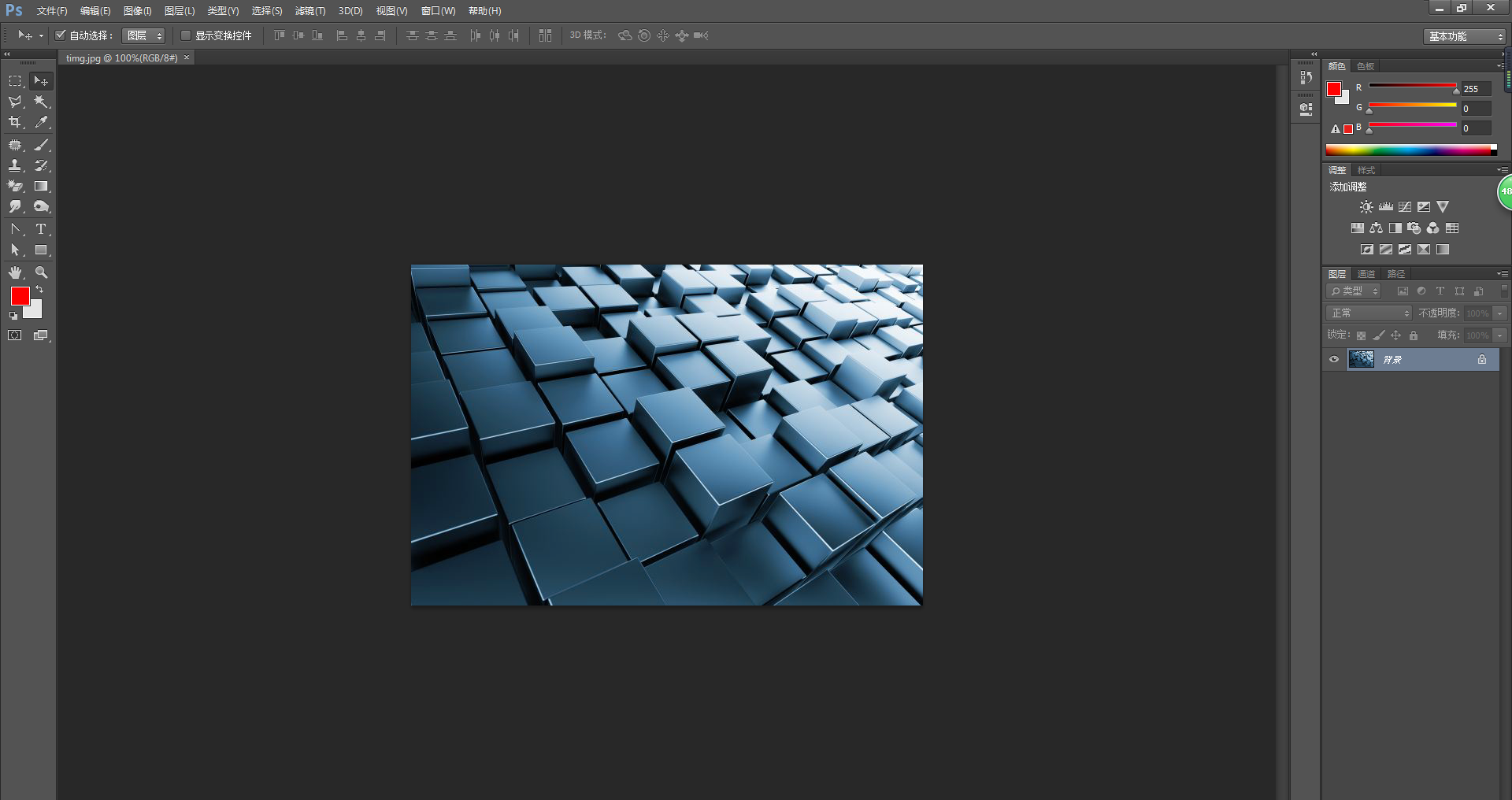
先复制一个图层,如下图:
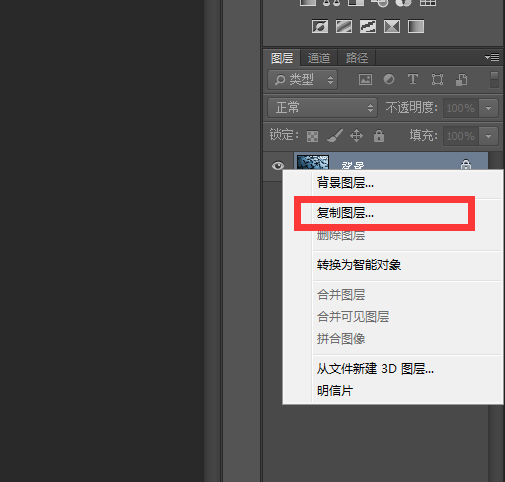
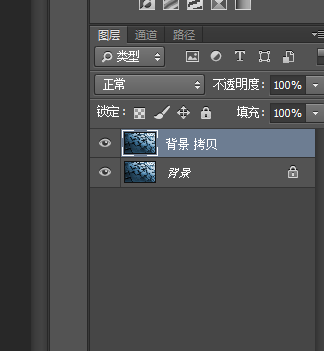
在打开的图片中,进行菜单栏——图像——画布大小操作,如图所示:
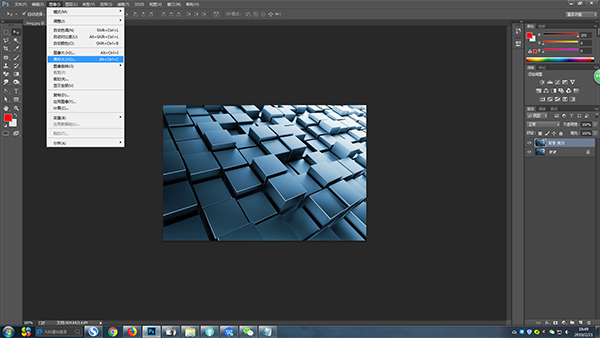
在弹出的画布大小设置框中可以进行大小调整的操作,设置需要的尺寸,设置下宽度输入600、高度400,如图:
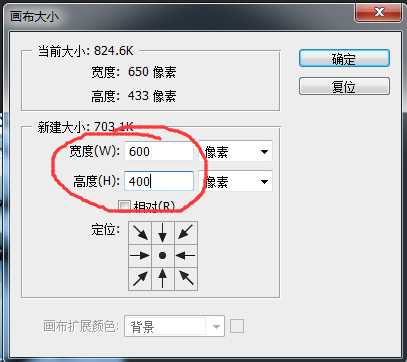
然后按快捷键ctrl+t,操作鼠标对图片进行拉动调整到适合尺寸,按enter键确认:
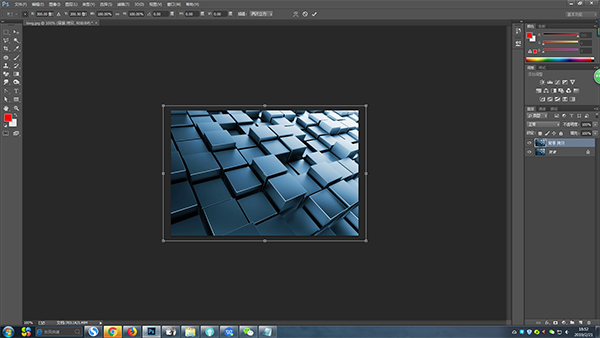
最后同时按ctrl+shift+alt+s快捷键对图片进行保存,就完成了!
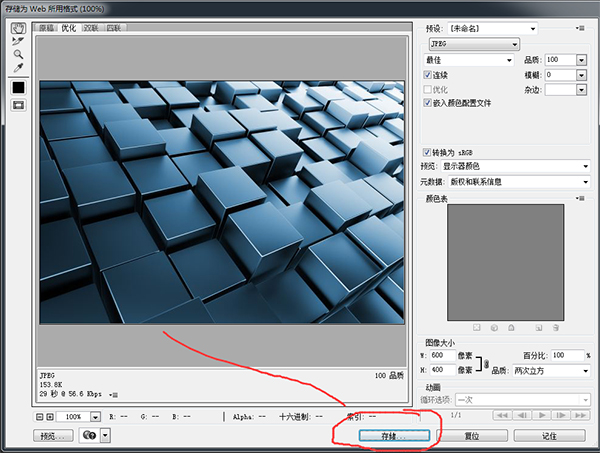
2.如何压缩图片大小
在保存的最后选择品质 ——左右滑动调整品质高低,观察左下角图片的大小,在保证图片清晰度的前提下越小越好,设置好后点击保存,就完成图片的压缩了!
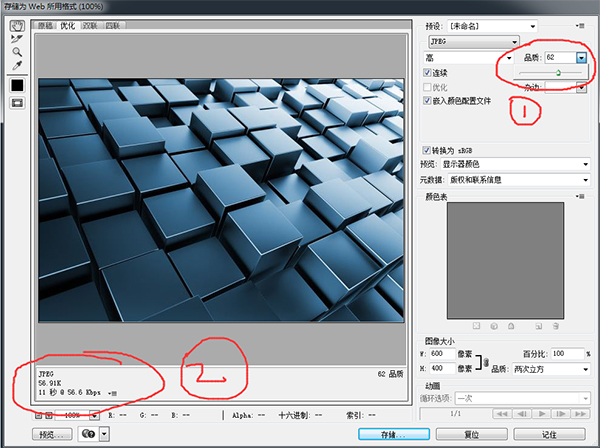
另外再推荐两个图片在线压缩工具:
https://tinypng.com/ (可以在线上传图片进行压缩)
https://imagecompressor.com/zh/ (可以控制压缩质量大小,但是相对速度比较慢)
以上就是对图片尺寸及图片大小进行压缩的一些处理方法,如果您再后台的使用过程中遇到什么问题,可以拨打逐鹿后台服务热线:021-5187 2016,由专业的技术部门为您做更详细的解答!
相关新闻
关闭
Hi,
认真聆听您的需求
是我们最重要的工作之一...